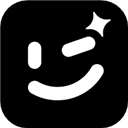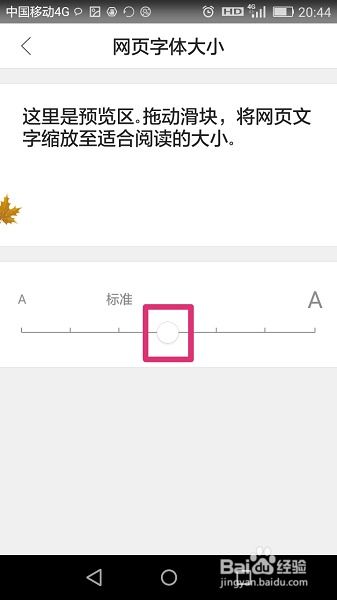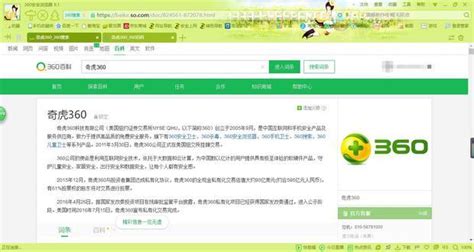鼠标滚轮不工作怎么办?快速修复方法揭秘!
当我们的鼠标滚轮开始失灵,无论是在浏览网页、处理文档还是进行游戏时,都会带来诸多不便。这一问题虽然看似小,却会严重影响我们的工作效率和娱乐体验。因此,掌握一些有效的鼠标滚轮失灵修复方法,是每一个电脑用户都应该具备的技能。以下将从物理检查与维护、系统设置与调整、驱动程序更新以及更换鼠标四个方面,全面解析鼠标滚轮失灵的修复方法。

物理检查与维护
鼠标滚轮失灵最常见的原因之一是灰尘和污垢的积累。长期使用鼠标,滚轮周围难免会积聚灰尘和细小的杂物,这些杂质可能会干扰滚轮的正常运转。因此,定期清理鼠标滚轮及周边区域是非常必要的。

1. 轻轻触碰检查:首先,我们可以轻轻触碰鼠标滚轮,观察电脑页面的反应。如果滚轮在无操作时也自行滚动,很可能是滚轮内部的机械结构出现了问题。

2. 拆卸清理:有些鼠标允许用户自行拆卸。这时,可以使用螺丝刀等工具打开鼠标外壳,找到滚轮组件,用酒精棉片或软布轻轻擦拭滚轮轴心和周边区域,确保滚轮运转的轨道上没有污垢。不过,需要注意的是,并不是所有鼠标都适合自行拆卸,部分高端鼠标有密封设计,拆开后难以复原,此时不建议普通用户尝试。

3. 润滑处理:清理后,如果滚轮依然运转不畅,可以在滚轮轴心上滴几滴轻质润滑油,这有助于改善滚轮的流畅度。
系统设置与调整
有时,鼠标滚轮失灵并非硬件问题,而是系统设置不当所致。通过调整Windows的鼠标设置,我们可以有效降低滚轮的灵敏度,减少误操作的发生。
1. 滚轮速度调整:按下键盘上的【Windows】+【S】键,输入“鼠标设置”并回车。在打开的页面中,找到“滚轮”相关设置,通过调整“设置每次要滚动的行数”选项,可以控制鼠标滚轮每次滚动的页面数量,从而避免滚动过快导致的问题。
2. 启用或禁用滚轮反转:在某些情况下,滚轮反转可能会导致滚轮行为异常。我们可以尝试启用或禁用此功能,查看是否有改善。在系统设置中,找到“鼠标属性”窗口,选择“滑轮”标签页,对垂直滚动和水平滚动的行为进行微调。
3. 注册表调整:通过调整注册表中的某些值,也可能修复滚轮失灵的问题。首先,按下“Win + R”快捷键打开“运行”,输入“regedit”命令打开注册表编辑器。然后,依次展开“HKEY_CURRENT_USER\Control Panel\Desktop”,在右侧找到“WheelScrollLines”字符串值并双击打开。将其“数值数据”修改为“3”,之后重启电脑查看效果。
驱动程序更新
驱动程序是连接硬件和操作系统的桥梁,如果驱动程序过时或损坏,就可能导致硬件功能异常。因此,更新鼠标驱动程序也是解决滚轮失灵问题的一个有效方法。
1. 打开设备管理器:在搜索栏中输入“设备管理器”并回车,打开设备管理器窗口。
2. 找到鼠标设备:在设备管理器中,找到并展开“鼠标和其他指针设备”项,找到你的鼠标设备。
3. 更新驱动程序:右键点击鼠标设备,选择“更新驱动程序”。在弹出的窗口中,选择“自动搜索更新的驱动程序”,然后按照提示完成更新过程。
4. 重启电脑:更新完成后,重启电脑以使更改生效。
值得注意的是,有时更新驱动程序需要管理员权限,因此在执行上述操作时,请确保已使用管理员账户登录。此外,对于高端游戏鼠标,建议直接访问鼠标品牌的官方网站,下载并安装最新的驱动程序,因为这类鼠标通常会提供专用的驱动程序软件,以确保最佳的兼容性和性能。
更换鼠标
如果经过上述多种方法尝试后,鼠标滚轮依然无法正常工作,那么可能是鼠标本身已经老化或存在设计缺陷。此时,更换一款新的鼠标可能是最直接的解决方案。
1. 选择合适的鼠标:在购买新鼠标时,我们不仅要考虑其外观和价格,还要关注其性能和适用场景。对于日常办公,选择一款人体工学设计、握感舒适的鼠标即可;而对于游戏玩家,则需要关注鼠标的响应时间、DPI(每英寸点数)和刷新率等性能指标。
2. 购买品质保障的产品:在品牌选择上,尽量选购知名品牌的产品,这些品牌通常会提供更长的质保期和更好的售后服务。
3. 定期更换:即使鼠标目前使用正常,我们也可以考虑定期更换,因为鼠标的寿命有限,长期使用必然会导致性能下降。一般建议每隔两到三年更换一次鼠标,以保持最佳的使用体验。
总之,鼠标滚轮失灵的问题虽然看似复杂,但只要我们掌握了正确的修复方法,就能轻松应对。从物理检查与维护、系统设置与调整、驱动程序更新到更换鼠标,这些方法可以帮助我们迅速恢复鼠标滚轮的正常使用,提高工作效率和娱乐体验。在享受数字化生活的同时,我们也应该学会对身边的科技产品进行日常维护和保养,以延长其使用寿命,降低维修成本。
- 上一篇: 北京2020年5月26日0点56分,是否遭遇突发地震?
- 下一篇: 揭秘桃园:多彩职业深度剖析
-
 优化Win7电脑桌面图标大小的调整方法资讯攻略11-23
优化Win7电脑桌面图标大小的调整方法资讯攻略11-23 -
 Win10鼠标右键粘贴失灵?快速修复方法!资讯攻略11-21
Win10鼠标右键粘贴失灵?快速修复方法!资讯攻略11-21 -
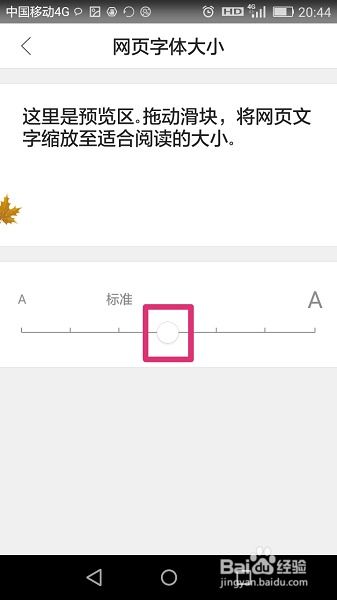 如何让网页字体变大?资讯攻略11-27
如何让网页字体变大?资讯攻略11-27 -
 鼠标失灵大揭秘:动因分析及快速解决秘籍资讯攻略11-23
鼠标失灵大揭秘:动因分析及快速解决秘籍资讯攻略11-23 -
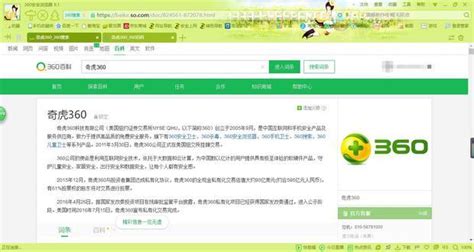 解决网页字体变小的问题资讯攻略11-24
解决网页字体变小的问题资讯攻略11-24 -
轻松解决!鼠标右键失灵的实用修复技巧资讯攻略11-09